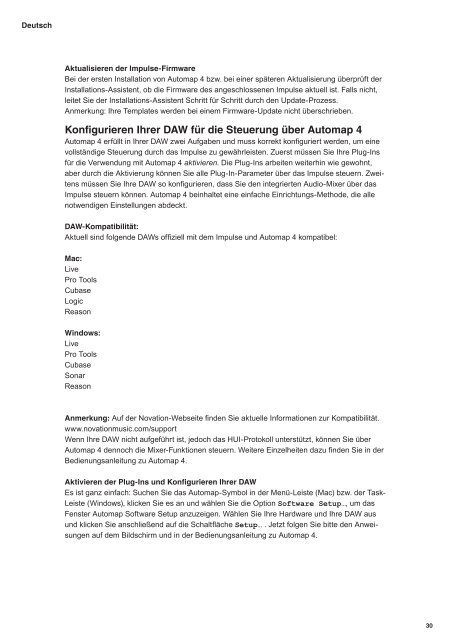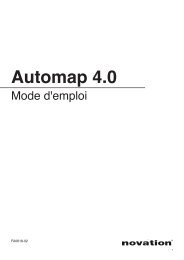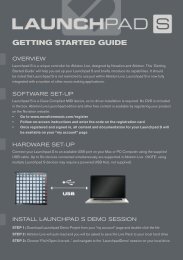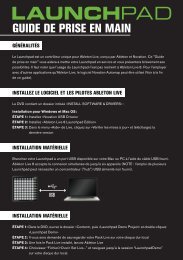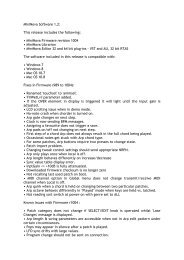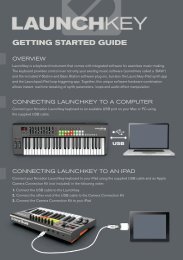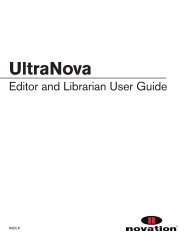FA0617_03 - Novation
FA0617_03 - Novation
FA0617_03 - Novation
Erfolgreiche ePaper selbst erstellen
Machen Sie aus Ihren PDF Publikationen ein blätterbares Flipbook mit unserer einzigartigen Google optimierten e-Paper Software.
Deutsch<br />
Aktualisieren der Impulse-Firmware<br />
Bei der ersten Installation von Automap 4 bzw. bei einer späteren Aktualisierung überprüft der<br />
Installations-Assistent, ob die Firmware des angeschlossenen Impulse aktuell ist. Falls nicht,<br />
leitet Sie der Installations-Assistent Schritt für Schritt durch den Update-Prozess.<br />
Anmerkung: Ihre Templates werden bei einem Firmware-Update nicht überschrieben.<br />
Konfigurieren Ihrer DAW für die Steuerung über Automap 4<br />
Automap 4 erfüllt in Ihrer DAW zwei Aufgaben und muss korrekt konfiguriert werden, um eine<br />
vollständige Steuerung durch das Impulse zu gewährleisten. Zuerst müssen Sie Ihre Plug-Ins<br />
für die Verwendung mit Automap 4 aktivieren. Die Plug-Ins arbeiten weiterhin wie gewohnt,<br />
aber durch die Aktivierung können Sie alle Plug-In-Parameter über das Impulse steuern. Zweitens<br />
müssen Sie Ihre DAW so konfigurieren, dass Sie den integrierten Audio-Mixer über das<br />
Impulse steuern können. Automap 4 beinhaltet eine einfache Einrichtungs-Methode, die alle<br />
notwendigen Einstellungen abdeckt.<br />
DAW-Kompatibilität:<br />
Aktuell sind folgende DAWs offiziell mit dem Impulse und Automap 4 kompatibel:<br />
Mac:<br />
Live<br />
Pro Tools<br />
Cubase<br />
Logic<br />
Reason<br />
Windows:<br />
Live<br />
Pro Tools<br />
Cubase<br />
Sonar<br />
Reason<br />
Anmerkung: Auf der <strong>Novation</strong>-Webseite finden Sie aktuelle Informationen zur Kompatibilität.<br />
www.novationmusic.com/support<br />
Wenn Ihre DAW nicht aufgeführt ist, jedoch das HUI-Protokoll unterstützt, können Sie über<br />
Automap 4 dennoch die Mixer-Funktionen steuern. Weitere Einzelheiten dazu finden Sie in der<br />
Bedienungsanleitung zu Automap 4.<br />
Aktivieren der Plug-Ins und Konfigurieren Ihrer DAW<br />
Es ist ganz einfach: Suchen Sie das Automap-Symbol in der Menü-Leiste (Mac) bzw. der Task-<br />
Leiste (Windows), klicken Sie es an und wählen Sie die Option Software Setup…, um das<br />
Fenster Automap Software Setup anzuzeigen. Wählen Sie Ihre Hardware und Ihre DAW aus<br />
und klicken Sie anschließend auf die Schaltfläche Setup… . Jetzt folgen Sie bitte den Anweisungen<br />
auf dem Bildschirm und in der Bedienungsanleitung zu Automap 4.<br />
30